在Microsoft Teams中设置文件共享非常简单。首先,打开Teams并进入相关频道或聊天,点击消息框下方的“附件”图标上传文件。上传后,您可以设置文件的查看或编辑权限。通过右键文件并选择“管理访问”,您可以为团队成员分配不同权限,还可以设置文件的共享到期时间,确保文件在指定时间后自动撤销访问权限。此功能帮助团队高效、安全地共享和协作文件。

文件共享概述
Microsoft Teams的文件共享功能介绍
-
多平台文件同步:Microsoft Teams允许用户在多个平台(如桌面、移动端和Web端)之间无缝同步文件。无论用户使用的是PC、Mac还是移动设备,Teams都能确保文件在不同设备间保持一致性。通过云端存储,团队成员能够随时随地访问并编辑文件,消除了地理位置和设备类型的限制,极大提升了文件共享的灵活性和便利性。文件的自动同步确保了团队成员都能看到最新版本的内容,这对于紧密合作的团队来说是至关重要的,尤其是在跨时区工作时。
-
集成云存储:文件共享功能与Microsoft OneDrive和SharePoint深度集成,使得上传到Teams的文件能够直接存储在云端。通过这种方式,文件不仅可以随时被访问,而且不必担心存储容量的问题。此外,云端存储还增强了文件的安全性和稳定性,避免了本地存储设备可能出现的丢失或损坏问题。通过Microsoft Teams,用户能够轻松管理和共享各种格式的文件,支持文档、电子表格、演示文稿等常见格式,并且可以在不离开平台的情况下进行快速访问和编辑,极大地提高了工作效率。
-
实时协作编辑:通过Teams,团队成员可以同时对同一文档进行编辑,所有的更改会即时同步。这种实时协作功能打破了传统文件共享中逐一发送文件进行编辑的障碍,避免了版本混乱和时间延迟。每个成员的更改都可以被即时查看,避免了重复劳动和误操作的情况。此外,Teams还支持在文档中直接留言和讨论,成员可以在文档内查看和回复评论,进一步加强了团队之间的沟通与合作。
文件共享的优势
-
提高团队协作效率:通过Microsoft Teams的文件共享功能,团队成员可以更加高效地协作。传统的文件共享方式往往需要多次发送文件、讨论和确认版本,极其浪费时间。而Teams的文件共享功能使得文件在上传后即可立即在团队成员间共享,任何修改都能即时同步,确保所有人都能够同时获得最新版本的文件。这大大提高了工作流程的顺畅度,减少了沟通和协调的时间。
-
减少信息误差:信息的准确性对团队的协作至关重要,Teams通过减少传统的邮件往返、文件版本管理的需求,降低了因版本错误或信息误解导致的工作失误。团队成员可以直接在Teams中查看最新版本的文件,确保每个人都在相同的文档版本上工作。文件中的更改可以实时显示,使得所有成员都能够立即看到更新内容,避免了旧版本文件的错误使用和信息的错漏。
-
集中管理文件:在Microsoft Teams中,所有共享文件都集中存储在一个地方,团队成员不需要在不同的文件夹和云存储平台之间跳转。文件存储在OneDrive或SharePoint中,这意味着文件可以更容易地进行管理、整理和查找。同时,管理员可以通过设置不同的访问权限来控制文件的访问安全性。通过这种方式,团队可以避免散乱的文件管理,提高了文件管理的规范性和效率,同时确保了文件的安全性和可控性。
如何通过Teams提升团队协作效率
-
简化文档共享流程:使用Microsoft Teams进行文件共享,极大简化了文件的共享流程。在传统的文件共享方式中,用户需要通过电子邮件或其他方式手动发送文件,并确保每个人都接收到文件,过程繁琐且容易出错。而通过Teams,用户只需在对话框中直接上传文件,分享给相应的团队成员。文件上传后,团队成员能够实时访问,无需切换到其他平台或工具。Teams的集成性使得文件的共享过程更加流畅和高效,节省了大量的时间和精力。
-
实时反馈与评论:Microsoft Teams提供了实时的评论和反馈功能,团队成员可以在文件上直接留言,提出意见或建议。这种方式让团队能够快速响应彼此的需求,避免了等待长时间的邮件回复或会议讨论。通过Teams的实时反馈,团队可以即时对文件进行修改和调整,确保每个成员都在相同的理解基础上工作,减少了误解和沟通中的延迟。这种实时性和互动性大大提升了团队成员之间的协作效率。
-
统一任务和文档管理:Teams不仅提供了文件共享的功能,还结合了任务管理工具,如Planner和To-Do。通过这些工具,团队成员可以将任务和文件进行关联,确保任务的执行和文件的共享同步进行。例如,当团队成员分配任务时,可以直接附上相关的文件,确保任务执行时有明确的文件支持,避免了文件遗漏或内容不一致的情况。

配置文件共享功能
打开Teams的文件共享功能
-
启用文件共享功能:在Microsoft Teams中,文件共享功能是默认启用的。用户只需进入Teams的一个频道或聊天窗口,就可以开始上传和分享文件。若遇到文件共享问题,首先检查是否已拥有该频道或团队的编辑权限。如果权限允许,用户可以直接点击聊天框下方的“附件”图标,选择文件进行上传。上传的文件将会存储在相关的OneDrive或SharePoint云端存储中。若组织的管理员禁用了文件共享功能,用户将无法使用此功能,因此需要联系管理员进行权限配置。
-
选择共享文件的位置:Microsoft Teams支持在“频道”或“聊天”中共享文件。在频道中,文件会保存在SharePoint文档库中,而在私人聊天中,文件则存储在OneDrive。根据需求选择合适的文件位置后,用户可以轻松在相关对话框中点击“上传”按钮,选择文件进行共享。这样,所有被邀请的成员都能在相应的地方看到并访问文件。
-
设置共享时的通知:在上传文件时,Teams会自动向相关团队成员发送通知,告知他们文件已被共享。通知可以帮助团队成员及时发现新的文件,避免错过重要信息。如果不希望接收通知,可以在设置中进行调整,选择关闭文件共享通知或只接收重要通知,从而使团队成员能专注于最需要的信息。
设置共享文件的权限
-
设置文件的查看或编辑权限:在Teams中,上传的文件可以设置不同的权限,以确保只有需要的成员能够查看或编辑文件。默认情况下,文件的共享权限取决于文件的存储位置:在频道中共享的文件会根据频道的权限设置共享,而在聊天中共享的文件则会默认只有参与者可以查看或编辑。用户可以通过点击文件旁边的权限设置图标来修改文件的权限,选择允许成员编辑文件或仅查看文件,确保文件的共享符合团队的需求。
-
控制访问文件的人员:用户可以进一步限制文件的访问人员。比如在一个开放的团队频道中,文件默认对所有频道成员开放,而在私人聊天或小组聊天中,文件仅对参与者可见。如果需要,文件共享者可以单独设置权限,决定哪些成员有权访问该文件。这样,用户可以更精确地控制敏感文件的共享范围,避免未经授权的人员访问。
-
设置文件共享的到期时间:对于一些临时性文件或需要控制访问时间的文件,Teams允许用户设置文件共享的到期时间。文件共享者可以在权限设置中选择文件的访问期限,一旦期限到期,文件将自动撤销访问权限。这种功能非常适用于临时协作文件或具有保密性的资料,有助于确保文件不会被长时间公开访问,提高文件的安全性。
选择共享方式:单文件或文件夹
-
共享单个文件:当需要共享一个特定文件时,Microsoft Teams提供了便捷的单文件共享功能。用户可以通过点击聊天框下方的“附件”图标,选择并上传一个文件,文件将立刻显示在聊天或频道中。共享单个文件时,用户可以直接在文件上传前设置访问权限,选择是否允许其他团队成员编辑文件或仅查看。对于较小的文件或需要单独讨论的文件,选择单文件共享是最简单高效的方式。
-
共享文件夹:与单文件共享不同,文件夹共享允许用户将一组文件一次性共享给团队成员。尤其是在协作项目中,多个文件往往需要一起处理,共享整个文件夹能够帮助团队成员一次性访问所有相关文档。在Teams中,用户可以选择一个包含多个文件的文件夹,并将其上传至频道或聊天中,随后成员可以在文件夹内浏览和编辑所有内容。共享文件夹时,权限设置会影响文件夹内所有文件的访问权限,团队成员可以根据需要进行适当的调整。
-
选择共享方式的场景:根据需求选择是共享单个文件还是文件夹,能够提高协作效率。如果文件之间有紧密的关联,建议共享整个文件夹,这样团队成员可以更加方便地查看和编辑所有相关文档。如果只需要共享一个特定的文件,单文件共享则更加简单直接,避免了不必要的文件夹访问。选择适合的共享方式,能够有效提高团队成员在处理文件时的灵活性和工作效率。
文件上传与共享操作
如何上传文件到Teams频道
-
选择文件上传位置:在Microsoft Teams中,用户可以通过点击频道中的“文件”选项卡来上传文件。文件上传位置通常会选择团队的SharePoint文档库,这是Microsoft Teams默认的存储位置。用户可以选择具体的频道,然后在“文件”页面点击“上传”按钮,选择本地计算机中的文件进行上传。
-
支持多种文件格式:上传的文件可以是文档、电子表格、演示文稿、图像或其他格式的文件。无论是什么格式,Teams都能够轻松处理并存储在云端,以确保文件随时可以在不同设备上进行访问和编辑。上传的文件会立即出现在该频道的文件列表中,所有频道成员都可以看到并访问这些文件。
-
通过拖拽上传文件:Teams还支持通过拖拽的方式上传文件,用户只需将本地文件拖放到Teams的文件界面中,即可开始上传。这种方式更加直观和便捷,尤其适用于批量上传文件。上传完成后,Teams会自动将文件存储到云端,确保每个团队成员都能随时访问。
使用文件夹来管理共享文件
-
创建和管理文件夹:在Microsoft Teams中,用户不仅可以上传单个文件,还可以创建文件夹以组织和管理共享文件。文件夹能够帮助团队成员在大量文件中找到需要的内容,并保持文件管理的整洁和有序。要创建文件夹,用户只需在“文件”选项卡中点击“新建文件夹”按钮,输入文件夹名称并保存。
-
文件夹内文件的共享:在文件夹创建好后,用户可以上传多个文件,并将它们整理在文件夹中。通过文件夹管理文件能够简化文件共享的过程,当需要分享一组文件时,可以直接共享整个文件夹。与单个文件共享不同,文件夹中的所有文件都会被一并共享给指定的成员,团队成员可以通过文件夹内的子文件夹或文件来进行更高效的协作。
-
文件夹的权限设置:文件夹的权限管理与文件的权限管理类似,团队管理员可以为文件夹设置不同的访问权限。用户可以设置谁有权查看或编辑文件夹中的文件,这对于涉及多个人协作的大型项目尤其重要。权限设置可以应用于整个文件夹,也可以对每个文件单独设置权限,以确保只有授权的团队成员能够访问相关文件。
文件共享时的权限设置
-
设置文件的查看或编辑权限:在共享文件时,文件的访问权限至关重要。Microsoft Teams允许用户设置文件的不同权限。默认情况下,文件上传时,频道中的所有成员可以访问该文件。用户可以在文件上点击右键,选择“管理访问”来设置文件的权限。
-
文件共享的详细权限配置:除了基本的查看和编辑权限外,Teams还允许更细粒度的权限配置。例如,用户可以设置哪些团队成员可以下载文件、打印文件或者将文件转发给外部人员。此类权限设置对于保护敏感资料或限制文件的传播范围尤其重要。
-
设置文件共享的到期时间:对于一些临时需要共享的文件,Microsoft Teams允许用户设置共享文件的到期时间。到期后,文件的访问权限将自动撤销,避免了文件长时间暴露在不必要的风险之中。管理员可以在权限设置中选择文件的共享有效期,一旦时间到达,文件将不再对团队成员可见。

共享文件的访问控制
设置谁可以查看或编辑文件
-
权限设置的基本操作:Microsoft Teams允许文件共享者设置不同的访问权限,以控制谁能够查看或编辑文件。默认情况下,当文件上传至Teams频道时,频道中的所有成员都可以查看或编辑该文件。如果希望更精确地控制文件的访问权限,用户可以通过点击文件旁边的“更多选项”(通常是三个点的图标)来进入“管理访问”设置。
-
编辑权限的细粒度设置:除了基本的查看和编辑权限,Teams还支持更细致的权限配置。例如,用户可以允许某些成员在文件中进行编辑,但不能删除文件或下载文件。这种权限设置可以确保文件的完整性,防止重要内容被无意间丢失或篡改。
-
外部用户的权限控制:如果需要与外部人员共享文件,Teams还允许文件共享者设置是否允许外部用户查看或编辑文件。可以选择仅授予外部用户查看权限,防止他们下载、编辑或转发文件。对于高敏感文件,用户可以选择限制任何外部访问,确保文件仅在内部共享。
管理共享文件的权限
-
文件权限的定制化设置:在Microsoft账户中,文件的权限管理非常灵活。用户不仅可以设置文件的基本访问权限(查看或编辑),还可以进一步设置权限的范围和细节。例如,文件拥有者可以为特定成员授予不同的权限级别,有些成员只能查看文件,而另一些成员则可以对文件进行编辑。通过这种方式,团队可以根据成员的职责和工作需要,灵活配置每个文件的权限,确保文件在共享过程中得到适当的保护。
-
权限更新和撤销:共享文件的权限设置并非一成不变的。如果需要更改文件的访问权限,Teams允许用户随时更新权限设置。文件共享者可以在文件管理界面中随时查看当前的共享权限,并根据需要添加、删除或修改访问者的权限。例如,用户可以选择撤销某个成员对文件的访问权限,或者为其他成员提供额外的编辑权限。
-
文件访问控制的审计:为了确保文件权限设置的合理性,Teams提供了文件访问控制的审计功能。管理员可以查看谁在何时访问了共享的文件,并且可以记录和追踪文件的修改历史。这不仅有助于跟踪文件的使用情况,还能帮助管理员发现潜在的安全问题,确保文件在团队中得到妥善管理。
设置文件共享的到期时间
-
设置文件的共享到期时间:有时,团队成员可能只需要在一段时间内共享文件。Microsoft Teams允许文件共享者设置文件的访问到期时间。通过设置共享到期时间,文件将在指定的日期和时间自动撤销访问权限,从而确保文件不被无效或不必要的访问。
-
到期后的自动撤销权限:文件共享到期后,所有文件的访问权限将自动撤销,成员将无法再查看、下载或编辑文件。此功能避免了共享文件时可能出现的“过期”问题,例如,团队成员在项目结束后依然可以访问不再需要的文件。
-
灵活的到期时间选择:Teams的到期时间设置具有一定的灵活性。用户可以根据需求设置文件的共享有效期,无论是几天、几周还是几个月。该功能对于需要定期更新或保护信息的文件尤为重要。例如,合同文件或机密报告可以在规定时间内共享,以便相关人员查看和编辑,而之后文件访问权限将自动失效,确保文件的安全性和保密性。
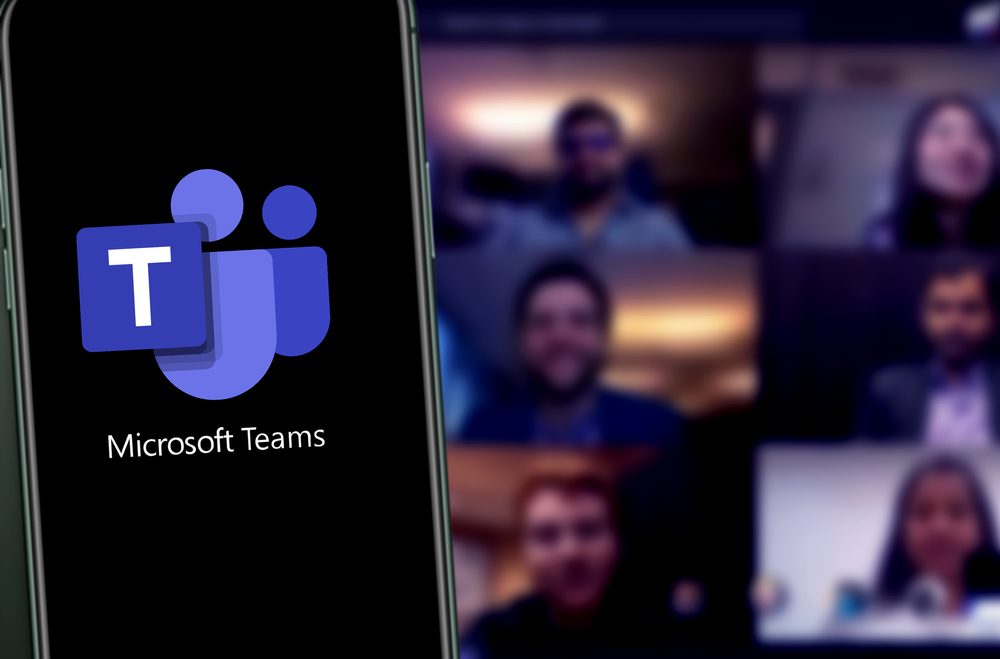
如何在Microsoft Teams中上传文件并共享?
在Microsoft Teams中上传和共享文件非常简单。首先,选择您想要共享的频道或聊天,然后点击界面底部的“附件”图标,选择文件进行上传。文件上传后,团队成员可以立即访问,您也可以设置文件的查看或编辑权限。共享文件的过程中,Teams还允许您选择是否通过云存储(如OneDrive或SharePoint)来保存文件,从而保证文件的安全性和便于协作。
如何管理文件的共享权限?
在Microsoft Teams中,文件的共享权限可以通过“管理访问”进行设置。上传文件后,右击文件并选择“管理访问”,您可以为每个团队成员分配不同的权限,例如查看、编辑或完全控制文件。您还可以设置文件的共享时间,确保文件在完成使用后自动撤销访问权限。这种灵活的权限控制可以帮助您保护敏感信息。
如何设置文件的到期时间?
设置文件共享的到期时间非常简单。在“管理访问”界面,您可以选择为文件设置自动到期时间。文件到期后,所有访问权限将自动撤销,确保文件不被未授权的人访问。这对于涉及到时效性或敏感信息的文件特别有用,可以在规定时间后避免信息泄漏。
如何通过Teams共享文件夹?
在Teams中,您可以创建和管理文件夹来共享多个文件。进入“文件”选项卡,点击“新建文件夹”,为文件夹命名并上传文件。您可以选择共享整个文件夹,而不只是单个文件,这样团队成员可以更轻松地访问相关资料。在共享文件夹时,您也可以设置文件夹内每个文件的访问权限,确保只有授权成员能够查看或编辑文件夹内容。